Warum Call of Duty: Black Ops 6 sieht körnig aus & verschwommen aus
Verbessern Sie Ihre Call of Duty: Black Ops 6 Visuals: Ein Leitfaden zur Beseitigung von Getreide und Unschärfe
Viele Call of Duty -Fans erwarten erstklassige Grafiken, aber Black Ops 6 kann manchmal zu kurz kommen und sich auf das Gameplay und das Eintauchen auswirken. Wenn Sie Körnung und Unschärfe haben, bietet dieser Leitfaden Lösungen.
Warum das Getreide und das Unschärfen?
Wenn die Hardwareeinstellungen (Auflösung usw.) bereits optimiert sind, beruht das Problem wahrscheinlich aus Einstellungen im Spiel. Spiel -Updates können manchmal Optionen zurücksetzen. Selbst wenn Sie diese zuvor angepasst haben, wird eine Wiederholung empfohlen. Die wichtigsten Einstellungen befinden sich in den Registerkarte "Display, Qualität und Ansicht des Grafikmenüs. Die Registerkarte Qualität enthält die wirkungsvollsten Einstellungen.
Deaktivieren von Unschärfeneffekten
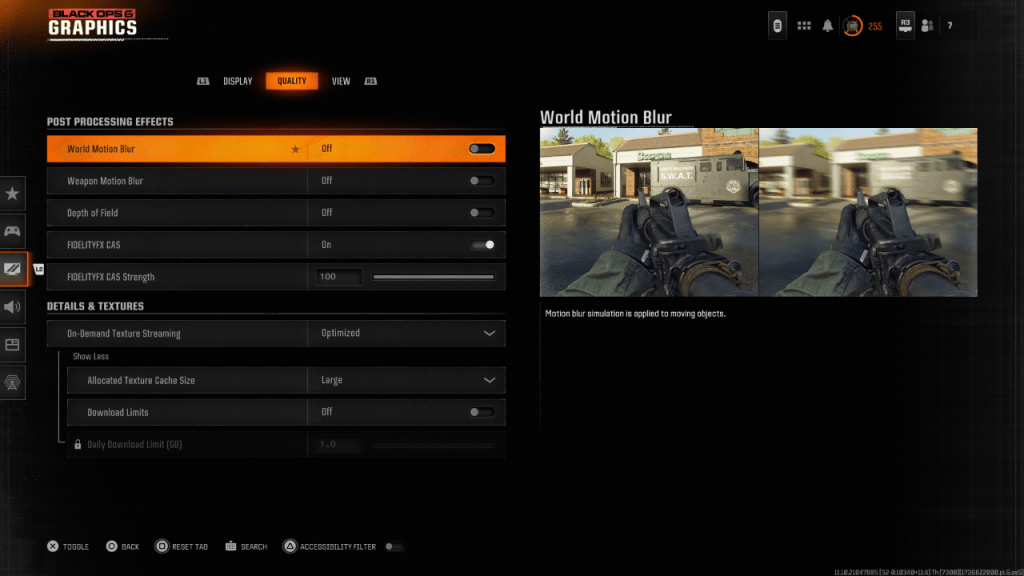
Motion-Unschärfe und Tiefe des Feldes, während das filmische Gefühl in einigen Spielen verbessert wird, kann die Sichtbarkeit in schnelllebigen Titeln wie Black Ops 6 behindern. Sie zu deaktivieren:
- Navigieren Sie zu den Grafikeinstellungen und dann zur Registerkarte Qualität.
- Suchen Sie "Nachverarbeitungseffekte".
- Setzen Sie "World Motion Blur", "Weapon Motion Blur" und "Tiefe des Feldes" zu "aus".
Verbesserung der Klarheit und Schärfe
Falsche Gamma- und Helligkeitseinstellungen können sich auch auf die Bildqualität auswirken.
- Gehen Sie in den Grafikeinstellungen zur Registerkarte Anzeige.
- Passen Sie den Schieberegler Gamma/Helligkeit an, bis das Logo Call of Duty * (normalerweise zentral gelegen) kaum sichtbar ist. Ein Wert von rund 50 funktioniert oft gut, aber passen Sie sie nach Bedarf für Ihren Bildschirm an.
- In der Registerkarte Qualität sorgen Sie dafür, dass "fidelityfx cas" "on" ist. Dies aktiviert AMD FidelityFX -Kontrast -adaptives Schärfen. Während 50/100 die Standardeinstellung ist, kann die Steigerung von 100 bis 100 die Schärfe weiter verbessern.
- Wenn Probleme bestehen, untersuchen Sie die Einstellung "On-Demand-Textur-Streaming".
Optimieren von Texturen und Details
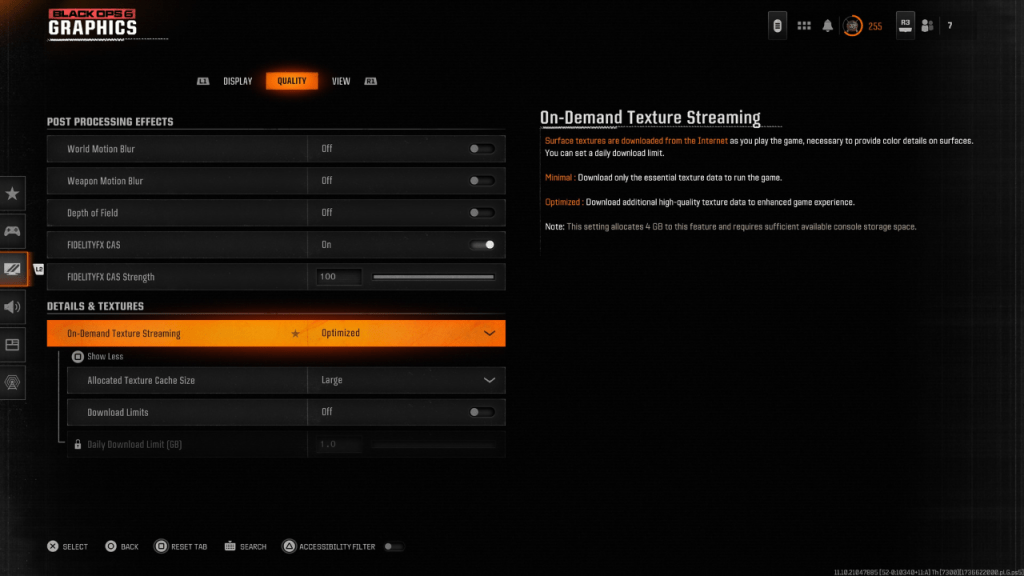
- Black Ops 6* verwendet On-Demand-Textur-Streaming, um die Dateigröße zu verwalten. Während der Platzeinsparung kann es die Bildqualität beeinträchtigen. Für optimale Bilder:
- Zugriff auf die Details und Textureneinstellungen unter der Registerkarte Qualität.
- Setzen Sie "On-Demand-Textur-Streaming" auf "optimiert". Dies lädt höherwertige Texturen herunter.
- Klicken Sie auf "Mehr anzeigen", um zusätzliche Optionen anzuzeigen.
- Setzen Sie "Zugewiesene Textur -Cache -Größe" auf "groß" (dadurch wird mehr Speicher verwendet, ermöglicht jedoch, dass mehr Texturen gleichzeitig geladen werden).
- Überlegen Sie, ob "Download Limits" auf "Aus" festgelegt ist (wenn Ihr Internetplan dies zulässt). Dies stellt sicher, dass Black Ops 6 die bestmöglichen Bestandteile der höchsten Auflösung herunterlädt.
Wenn Sie diese Schritte befolgen, können Sie die visuelle Treue von Call of Duty: Black Ops 6 erheblich verbessern und Getreide und Unschärfe für ein angenehmeres Spielerlebnis eliminieren.









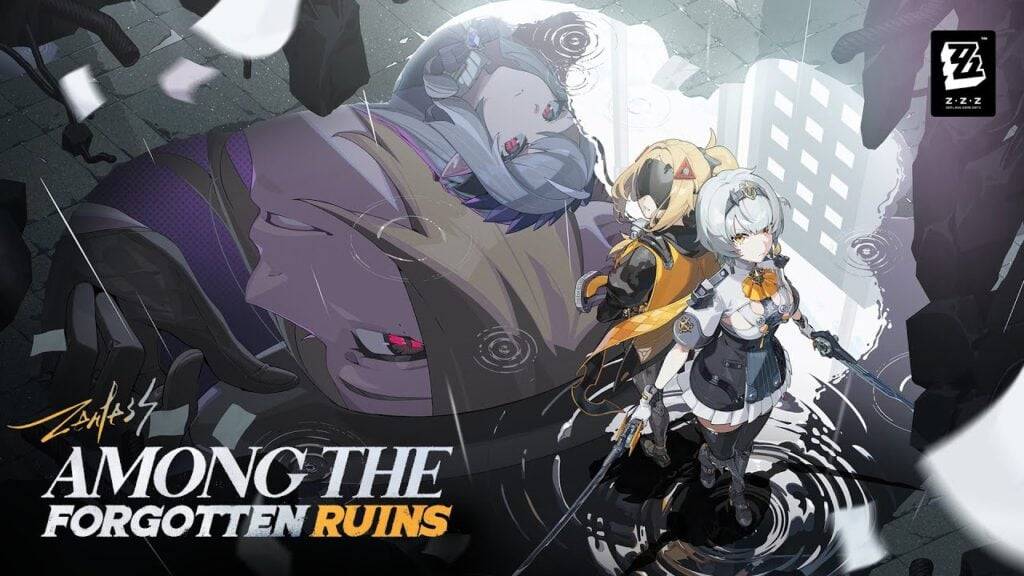













![FurrHouse [Ch. 3]](https://images.dshu.net/uploads/30/1719555089667e54115d59f.jpg)




